- Équipe Wix
- 6 mars 2019
- 4 min de lecture
Dernière mise à jour : 25 juin 2024

Maintenant que vous avez créé votre chaîne YouTube et que vous avez passé des heures à éditer votre vidéo, il est temps de la mettre en ligne. YouTube est une excellente plateforme pour les petites entreprises : elle est gratuite et permet d’apporter du trafic à votre site. En créant du contenu vidéo, vous augmentez votre portée et votre influence sur le Net, vous allez même pouvoir gagner de l'argent sur Youtube. Cependant, il ne suffit pas de tourner un film et de le poser sur la planète Web. Dans cet article, vous allez apprendre pas à pas comment importer une vidéo sur votre chaîne YouTube.

À savoir avant d’importer votre vidéo
Assurez-vous d’avoir un format compatible : avant de commencer l’importation de votre vidéo, vous devez être sûr que YouTube supporte bien le format avec lequel vous travaillez. Heureusement, nous parlons ici de la plus grande plateforme de vidéos au monde, elle accepte donc beaucoup de types de fichiers. Voici la liste exhaustive des formats acceptés :
.MOV
.MPEG4
.MP4
.AVI
.WMV
.MPEGPS
.FLV
3GPP
WebM
DNxHR
ProRes
CineForm
HEVC (h265)
Comme vous pouvez le voir, ce n’est pas le choix qui manque. Cependant, si vous utilisez un fichier qui n’est pas dans cette liste, vous allez devoir le réexporter en utilisant le bon format. Autre option : vous pouvez vous rendre sur le support de YouTube pour savoir comment convertir votre fichier au format demandé.
Vous n’avez pas besoin d’ajouter une musique avant l’importation : si vous avez du mal à choisir une bonne musique pour aller avec votre contenu vidéo, pas de panique, YouTube a pensé à tout. La plateforme possède une bibliothèque audio qui contient des milliers de morceaux gratuits. L’avantage est que vous pourrez toujours changer de son si celui que vous avez choisi à la base ne vous convient plus. Si tout le monde n’a pas besoin de cette fonctionnalité, il est toujours utile de savoir qu’elle existe.
Comment importer votre vidéo sur YouTube
Le processus d’importation ne prend que quelques clics :
Connectez-vous à votre compte YouTube.
Cliquez sur l’icône de caméra en haut à droite de votre écran, à côté de vos messages et de vos notifications.
Cliquez sur « Mettre en ligne une vidéo ».
Cliquez ensuite sur « Sélectionnez les fichiers à importer » pour trouver la vidéo qui se trouve sur votre ordinateur, ou faites-la simplement glisser dans l’encart.
Il y a une étape optionnelle qui consiste à choisir le niveau de confidentialité de votre vidéo. Si vous vous arrêtez là, vous avez techniquement atteint votre but : importer une vidéo sur YouTube. Ceci étant dit, il vous manquera des éléments cruciaux pour être trouvable par les internautes, comme une description et des tags. De plus, si vous ne changez pas le nom de votre vidéo, elle prendra automatiquement celui du fichier importé depuis votre ordinateur. Pour éviter cela (et faire les choses dans les règles de l’art), vous devez effectuer les tâches suivantes :
Ajoutez un titre qui permet à votre visiteur de vous trouver facilement via les moteurs de recherche.
Ajoutez une description pour que vos visiteurs sachent de quoi il s’agit.
Ajoutez des tags qui aideront à la découverte de votre vidéo.
Ne faites pas l’impasse sur l’optimisation SEO de votre vidéo. Identifier les bons mots-clés est une étape très importante pour être visible sur Google ou même sur les pages de résultats de YouTube.
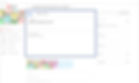
Ajoutez la touche finale
Maintenant que vous avez importé votre vidéo sur YouTube, il y a quelques outils propres à la plateforme qu’il est bon de connaître, pour vous ou pour votre public.
La bibliothèque audio : ajoutez des musiques et des effets sonores directement depuis YouTube.
Les visages floutés : si vous avez besoin de flouter le visage de certaines personnes ou d’autres parties de la vidéo, vous pouvez le faire directement via la plateforme sur l’onglet « Effets de floutage ».
Les écrans de fin : ajoutez un écran durant les 5-20 dernières secondes de votre vidéo montrant les nouveautés de votre chaîne : les vidéos récentes, des liens et des boutons pour inciter vos visiteurs à s’abonner. Vous pouvez même utiliser des modèles pour simplifier le processus.
Les fiches : les fiches rendent vos vidéos plus interactives en redirigeant vos visiteurs vers un lien (parmi une liste éligible de sites) ou en montrant une image personnalisée, des titres ou des boutons d’appel à l’action.
Les sous-titres : il est très facile d’ajouter des sous-titres sur YouTube. Sélectionnez la langue, importez votre fichier ou retranscrivez les dialogues de la vidéo pour qu’ils se synchronisent automatiquement.
Partagez votre vidéo avec le monde
Votre vidéo est prête à être montrée au monde entier. N’attendez pas que l’on vous trouve, à la place faites le premier pas. Partagez le lien avec vos amis, votre famille, vos connaissances et même de parfaits inconnus sur les réseaux sociaux.
Si vous avez un site internet (ce que nous vous conseillons vivement), ajoutez facilement votre nouvelle vidéo sur vos pages grâce à Wix Video. Cette application vous permet d’afficher vos films en haute définition, seuls ou sur une playlist. En plus de cela, vous pouvez synchroniser votre site et votre chaîne YouTube pour afficher des vidéos YouTube sur votre site et vice versa. C’est le meilleur moyen pour que toutes vos plateformes soient constamment à jour.
Prêt à révéler vos créations sur la Toile ? Commencez par créer un superbe site interne avec Wix !